| Solutions réalisables | Dépannage étape par étape |
|---|---|
| Correctif 1. Dépannage sur PC |
|
| Correctif 2. Récupérer sur iPhone | Rendre le dossier DCIM détectable. Ensuite, récupérez le dossier DCIM vide avec un logiciel de récupération de données... Étapes complètes |
| Correctif 3. Restaurer sur un téléphone Android | Utilisez le logiciel de récupération de données Android pour restaurer le dossier DCIM avec tous les fichiers si le dossier DCIM est vide... Étapes complètes |
Le dossier DCIM s'affiche vide
"Est-ce que quelqu'un sait comment vider le dossier DCIM pour afficher à nouveau les photos et les vidéos sur un PC Windows, Android ou iPhone ? J'ai un problème car le dossier DCIM de mon téléphone Android n'affiche aucune photo ou vidéo sur le téléphone.
J'ai connecté mon téléphone à mon ordinateur, mais le dossier DCIM apparaît toujours vide. Ai-je encore la possibilité de restaurer les photos et vidéos enregistrées à partir du dossier DCIM qui apparaît vide ?"
La suppression du dossier DCIM ou la récupération du dossier DCIM n'est plus un problème nouveau pour la plupart des utilisateurs ordinaires. Est-ce que quelqu'un sait comment restaurer les fichiers du dossier DCIM lorsqu'il apparaît vide sur le téléphone et le PC ? Si vous rencontrez un tel problème, ne vous inquiétez pas et suivez les méthodes fournies ci-dessous pour restaurer les photos et vidéos de votre dossier DCIM vide.
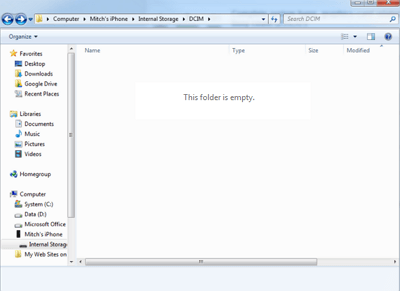
Partie 1. Correction du dossier DCIM de l'appareil photo/SD/carte mémoire affiché vide sur une erreur PC
Si le dossier DCIM est vide sur la carte mémoire de votre appareil photo ou sur la carte SD de votre téléphone portable et que votre PC ne détecte toujours rien, ne vous inquiétez pas. Vous pouvez directement essayer les deux méthodes ci-dessous pour rechercher et restaurer des fichiers sur le dossier DCIM vide :
Méthode 1. Afficher les fichiers cachés dans le dossier DCIM de l'appareil photo/de la carte SD sur le PC
Parfois, lorsque le dossier DCIM est vide, vous pouvez essayer une commande cmd pour afficher les fichiers cachés dans le dossier avec les conseils ci-dessous :
1. Branchez votre carte mémoire sur votre PC.
2. Tapez « cmd » dans la barre de recherche, appuyez sur Entrée et vous pourrez alors voir quelque chose nommé « cmd. exe » sous une liste de programmes.
3. Cliquez avec le bouton droit sur "cmd. exe", puis vous obtiendrez les fenêtres de commande qui vous permettront de récupérer les fichiers cachés.
4. Tapez "attrib -h -r -s /s /d lettre de lecteur :\*.*", par exemple, "attrib -h -r -s /s /d G:\*.*". (Remplacez G : par la lettre de lecteur de votre carte SD.)
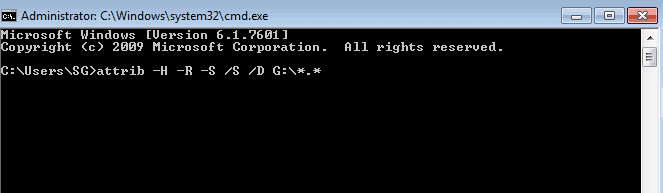
Vous devriez alors pouvoir afficher et voir les fichiers dans le dossier DCIM.
Méthode 2. Restaurer les photos/vidéos manquantes à partir du dossier DCIM vide sur la carte SD/mémoire
Si vous préférez une méthode plus simple, EaseUS Data Recovery Wizard peut vous aider. Cet outil professionnel de récupération de données peut vous aider à effectuer les tâches suivantes :
- Récupérez les données supprimées, formatées et inaccessibles dans différentes situations de perte de données.
- Récupérez des photos, de l'audio, de la musique et des e-mails depuis n'importe quel stockage de manière efficace, sûre et complète.
- Récupérez les données de la corbeille, du disque dur, de la carte mémoire, du lecteur flash, de l'appareil photo numérique et du caméscope.
Vous pouvez directement appliquer cet outil pour restaurer des photos, des vidéos et d'autres fichiers de votre dossier DCIM sur l'appareil photo ou la carte mémoire du téléphone Android en 3 étapes simples :
Partie 2. Le dossier DCIM de l'iPhone affiche une erreur vide
Généralement, vous pouvez connecter votre iPhone à un ordinateur et copier le dossier DCIM une fois le stockage de l'iPhone affiché. Cependant, si l'écran de l'iPhone était verrouillé lorsque vous le branchez à votre ordinateur, le dossier DCIM qui contient généralement toutes les images de votre pellicule sera vide. Voici comment rendre invisibles les fichiers image du dossier DCIM vide.
Étape 1. Rendre le dossier DCIM détectable
1. Branchez l'iPhone sur votre PC pour voir si l'ordinateur peut détecter le stockage de l'iPhone ou non.
2. Sinon, débranchez votre iPhone et déverrouillez l'écran de votre iPhone.
3. Branchez à nouveau l'iPhone sur votre PC via un autre nouveau port USB pour rendre le dossier DCIM détectable.
Étape 2. Récupérez le dossier DCIM vide sur iPhone avec toutes les photos, images et vidéos enregistrées
Après avoir rendu DCIM détectable par votre ordinateur, vous pouvez maintenant récupérer le dossier DCIM vide avec toutes les données.
Comment? Logiciel professionnel de récupération de données iOS - EaseUS MobiSaver vous aidera à résoudre le problème de dossier DCIM vide et vous guidera pour récupérer des photos et des vidéos DCIM en quelques clics simples.
Étape 1. Connectez l'iPhone à votre PC
Téléchargez et lancez EaseUS MobiSaver. Cliquez sur « Récupérer depuis un appareil iOS » à gauche et cliquez sur « Démarrer ».

Étape 2. Rechercher les données iPhone/iPad/iPod perdues
EaseUS MobiSaver analysera automatiquement vos appareils et trouvera toutes les données perdues pour vous. Attendez simplement la fin de l'analyse.

Étape 3. Récupérer les données iPhone/iPad/iPod perdues
Vous pouvez choisir les données perdues telles que vos photos, vidéos, contacts, SMS, notes, messages vocaux et autres fichiers que vous souhaitez récupérer et enregistrer ces données dans un autre emplacement.

Partie 3. Restaurer le dossier DCIM vide sur un téléphone Android
Restaurez le dossier DCIM qui apparaît vide sur le téléphone Android
Si le dossier DCIM apparaît vide sur votre téléphone Android et s'il est enregistré sur le stockage interne Android, la meilleure façon de restaurer le dossier DCIM avec tous les fichiers sur votre téléphone Android est d'appliquer le meilleur logiciel de récupération de données Android pour obtenir de l'aide.
Étape 1. Connectez votre téléphone Android à l'ordinateur
Installez et exécutez EaseUS MobiSaver pour Android et connectez votre téléphone Android à l'ordinateur avec un câble USB. Cliquez ensuite sur le bouton « Démarrer » pour que le logiciel reconnaisse et connecte votre appareil.

Étape 2. Scannez le téléphone Android pour retrouver les données perdues
Après avoir connecté votre téléphone Android, le logiciel analysera rapidement l'appareil pour trouver toutes les données existantes et perdues. Vous pouvez facilement retrouver les fichiers perdus souhaités en choisissant les types de fichiers appropriés.

Étape 3. Prévisualisez et récupérez les données du téléphone Android
Prévisualisez tous les fichiers récupérables et sélectionnez les éléments que vous souhaitez récupérer rapidement. Ensuite, cliquez sur le bouton "Récupérer" pour récupérer une fois les fichiers sélectionnés.

Il vous permet de lire et d'accéder à tous les fichiers enregistrés, supprimés et même cachés sur le téléphone Android. Vous pouvez accéder directement au dossier DCIM et retrouver toutes les photos, images, vidéos, etc. perdues depuis votre téléphone Android.
